Hoe converteert u uw portretvideo naar liggend met behoud van de kwaliteit? In dit artikel laten we u zien hoe u uw staande video's kunt converteren naar liggende video's met uitstekende video-editors, zoals MiniTool MovieMaker. Lees dit door om uw probleem op te lossen.
Het omzetten van portretvideo's naar landschap is geen probleem meer. Deze ultieme gids helpt je bij het converteren van video van staand naar liggend. Laten we beginnen!
Portretvideo converteren naar liggend op Windows
Als u op zoek bent naar een manier om staande video naar liggende video te converteren op Windows, dan kunt u MiniTool MovieMaker proberen.
Het is een 100% gratis en veilige video-editor die een breed scala aan beeld-, audio- en videobestandsformaten ondersteunt. Wanneer de video die je opneemt onverwacht horizontaal of ondersteboven wordt, kun je de software gebruiken om de video te draaien om de juiste oriëntatie te bereiken.
Bovendien, aangezien deze freeware alleen het exporteren van 16:9-video's ondersteunt, worden alle portretvideo's die je ernaar uploadt liggend.
Stap 1. Voer MiniTool MovieMaker uit op uw Windows.
Stap 2. Sluit het pop-upvenster om de hoofdinterface te openen.
Stap 3. Klik op Mediabestanden importeren om de portretvideo te importeren.
Stap 4. Sleep de video naar de tijdlijn.
Stap 5. Dan zie je een landschapsvideo met zwarte balken verschijnen in de minispeler.
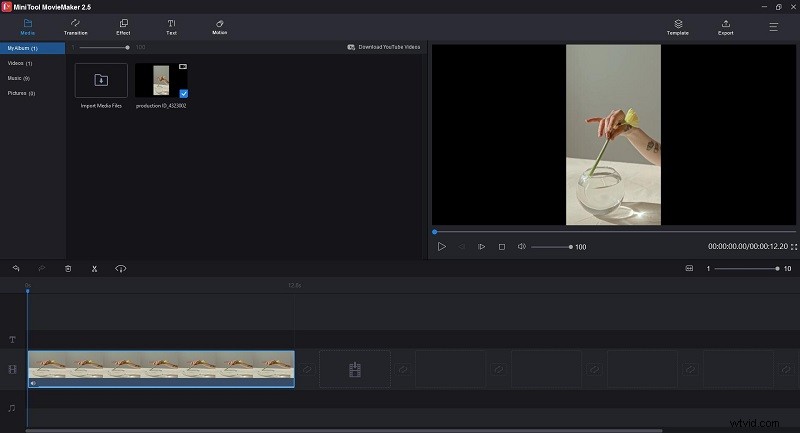
Stap 6. Druk op Exporteren om de liggende video te downloaden.
Portretvideo converteren naar liggend op Mac
Adobe Premiere Pro is een op tijdlijnen gebaseerde videobewerkingstoepassing voor film, tv en internet. Het helpt bij het bewerken van beeldmateriaal in elk formaat, van 8K tot virtual reality.
Met Adobe Premiere Pro kun je video eenvoudig omzetten van staand naar liggend door de beeldverhouding van de staande video te wijzigen, bij te snijden en te roteren, of door een wazige achtergrond toe te voegen. Hier zullen we ons concentreren op één methode ervan.
Natuurlijk kan het ook worden gebruikt om landschapsvideo om te zetten in portret.
Stap 1. Start Adobe Premiere Pro op uw pc.
Stap 2. Maak Nieuw project en geef er een naam voor.
Stap 3. Klik op Media importeren om te starten om je portretvideo te uploaden.
Stap 4. Klik met de rechtermuisknop op de clip om Nieuwe reeks van clip te kiezen .
Stap 5. Hernoem de reeks.
Stap 6. Klik er met de rechtermuisknop op om Sequence Settings . te selecteren .
Stap 7. Verander de framegrootte in 1920 en horizontaal naar 1080 en klik vervolgens op OK om de wijzigingen op te slaan.
Stap 8. Ga naar Bestand> Exporteren> Media om de liggende video op te slaan.
Portretvideo online converteren naar landschap
FlexClip is een eenvoudige maar krachtige online videomaker die binnen enkele minuten professionele video's maakt.
Het wordt geleverd met meer dan 1.000 kant-en-klare videosjablonen en 1.000.000+ royaltyvrije foto's, video's en muzieknummers. Bovendien kun je geanimeerde teksten, grappige widgets, dynamische overlays en intro's/outro's toevoegen om je video aantrekkelijk te maken.
Wat nog belangrijker is, je kunt het gebruiken om je staande video met een paar klikken gratis in liggend formaat te veranderen.
Stap 1. Bezoek FlexClip in uw browser en log in op uw account.
Stap 2. Selecteer Van nul beginnen vanaf de linkerkant.
Stap 3. Kies Storyboard-modus om te beginnen.
Stap 4. Kies 16:9 of 21:9 als uw videoverhouding.
Stap 5. Druk op Lokale bestanden om je portretvideo te uploaden.
Stap 6. Klik op de + pictogram om het aan het storyboard toe te voegen.
Stap 7. Dan zul je zien dat de staande video is veranderd in liggend.
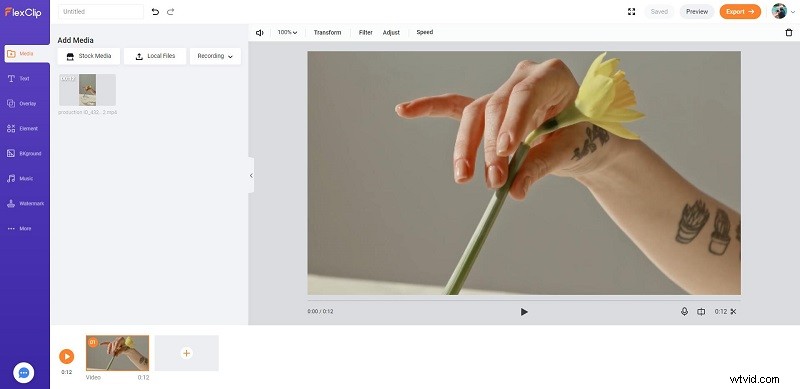
Stap 8. Tik op de Exporteren om de liggende video op te slaan.
Kortom
Dat is alles voor het converteren van portretvideo naar landschap. Als dit artikel je heeft geholpen, deel het dan met meer mensen. Als je vragen hebt over het gebruik van MiniTool MovieMaker, laat het ons dan weten via [email protected] of deel ze in de opmerkingen hieronder.
